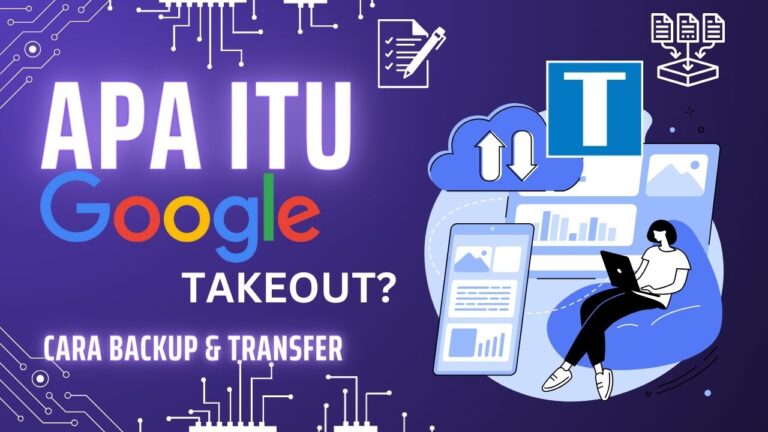Tau nggak sih, apa itu Google Takeout? Nah, Google Takeout itu sebenernya kayak jalan pintas buat backup dan transfer data-data penting kamu dari berbagai layanan Google.
Jadi, kamu bisa ekspor data kamu dari Gmail, Google Photos, YouTube, dan lain-lain ke dalam file arsip yang bisa diunduh.
Praktis banget kan?
Nah, di artikel ini, kita bakal bahas lebih dalam tentang gimana cara pake Google Takeout buat jaga-jaga data kamu.
Yuk, simak terus!
Apa Itu Google Takeout?
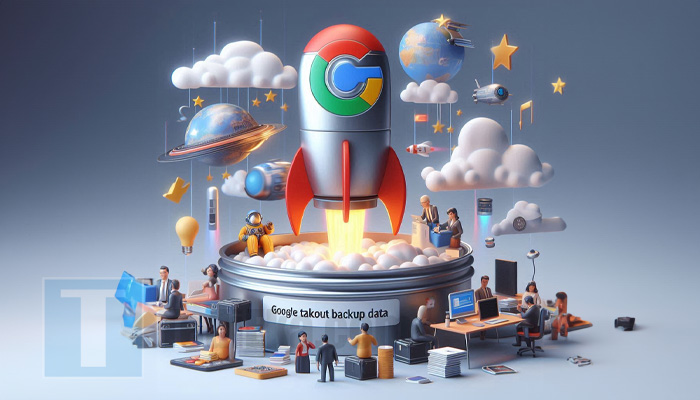
Google Takeout, yang juga dikenal sebagai Download Your Data, adalah sebuah proyek yang dikerjakan oleh Google Data Liberation Front yang memungkinkan kamu untuk mengekspor data ke dalam file arsip yang dapat diunduh.
Jadi, misalnya kamu pake produk Google kayak YouTube atau Gmail, kan?
Nah, kamu bisa ekspor data kamu ke file arsip yang bisa diunduh dan disimpan di komputer kamu gitu.
Ini alatnya gratis dari Google, jadi kamu bisa download semua data akun Google kamu cuma dalam beberapa langkah aja.
Jadi, nggak perlu repot-repot minta data dari setiap layanan Google yang kamu pake.
Cara Pakenya Gimana?
Jadi, kamu bisa pake Google Download Your Data buat bikin arsip data Google kamu, kayak foto, kontak, Gmail, dan lain-lain gitu.
Pas kamu pake Google Takeout, kamu bakal download semua email, video dan komentar kamu di YouTube, file di Google Drive, dan masih banyak lagi.
Google Takeout ini dimulai dari Google Data Liberation Front pada 28 Juni 2011 buat ngasih kesempatan ke pengguna buat ekspor data dari sebagian besar layanan Google.
Mulai dari itu, Google nambahin beberapa layanan lain ke Takeout karena banyaknya permintaan dari pengguna.
Lantas…
Berapa lama proses Google Takeout?
Proses backup dan transfer Google Takeout bisa beda-beda banget lamanya, tergantung seberapa besar datanya dan seberapa cepat koneksi internet kamu.
- Kalau data kamu kecil, misalnya sekitar 10GB, mungkin butuh beberapa jam.
- Kalau datanya gede, misalnya 150GB, biasanya cuma butuh sehari, sekitar 6 sampai 10 jam.
- Kalo koneksi internet kamu bagus, bisa aja transfer sekitar 170GB dalam sejam.
- Tapi, buat ekspor data yang bener-bener gede banget, bisa sampai 72 jam atau bahkan 14 hari.
Tapi inget ya, ini cuma perkiraan umum, jadi waktu sebenarnya bisa beda.
Penting juga diinget, link download data bakal dikirim ke email kamu, sehingga kamu harus download data itu dalam batas waktu tertentu setelah kamu dapet linknya.
Apa Kegunaan Google Takeout?
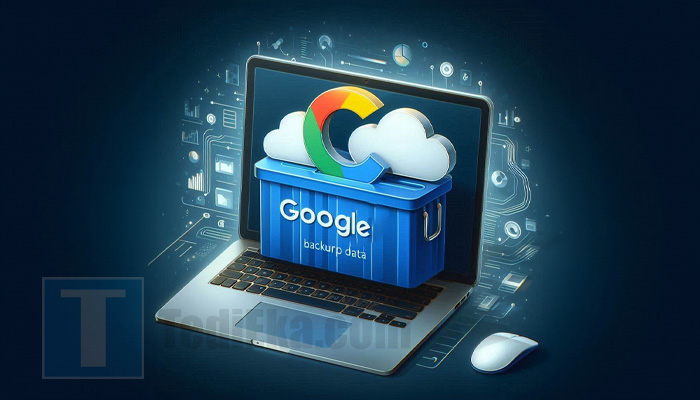
Jadi, intinya Google bikin Google Takeout tuh buat ngasih pengguna kontrol atas privasi dan data mereka.
Kan, Google ngumpulin data banyak banget dari interaksi pengguna dengan layanan-layanan mereka, kayak riwayat pencarian, pake Google Maps, aktivitas di YouTube, dan lain-lain.
Nah, Google Download Your Data, yang juga disebut Unduh Data Kamu, ini bikin pengguna bisa ekspor data dari hampir semua layanan Google ke dalam file arsip yang bisa diunduh.
Jadi, ini jadi cara nyaman buat pengguna buat ambil salinan data mereka yang disimpan di Google.
Dengan adanya Google Takeout, Google tuh ngasih kuasa lebih ke pengguna soal data mereka.
Jadi, pengguna bisa ambil semua data yang disimpan di Akun Google, sehingga lebih gampang buat pindahin data dari ranah digital Google ke perangkat masing-masing, kayak komputer atau handphone.
Ini juga berguna banget kalo misalnya pengguna mau pindah ke layanan lain atau cuma butuh cadangan data mereka.
Jadi, pokoknya pembuatan Google Download Your Data ini sesuai sama komitmen Google buat transparansi data, kontrol pengguna, dan bantuin portabilitas data.
Cara Menggunakan Google Takeout

Biar kamu bisa gunain Google Takeout, maka kamu mesti tahu dulu kegunaan dan fitur yang mereka sediakan.
Kebetulan, ada 2 fitur atau kegunaan yang sering digunain sama pengguna Google, yakni backup data dan transfer data.
Makanya sebagai contoh cara menggunakan Google Takeout, TediEka hanya bakal kasih 2 tutorial tersebut.
Yuk, langsung aja cek langkah mudahnya di bawah!
Backup Data
Sebenarnya kamu pun bisa menggunakan Google Takeout di handphone, namun harus tetap melalui Browser.
Makanya, biar lebih gampang, contoh melakukan backup Google Download Your Data ini bakal kita lakukan di laptop ya!
Dan berikut adalah langkah mudahnya!
- Buka Browser. Pertama-tama, silahkan buka aplikasi Browser di handphone masing-masing. Disarankan menggunakan Chrome atau Edge biar lebih kompatibel.
- Kunjungi Website Google Takeout. Setelah berhasil kebuka, langsung akses aja website resmi Google Takeout di alamat: https://takeout.google.com/.
- Login ke Google Takeout. Jika diminta buat login, silahkan masuk terlebih dahulu menggunakan akun Google masing-masing ya!
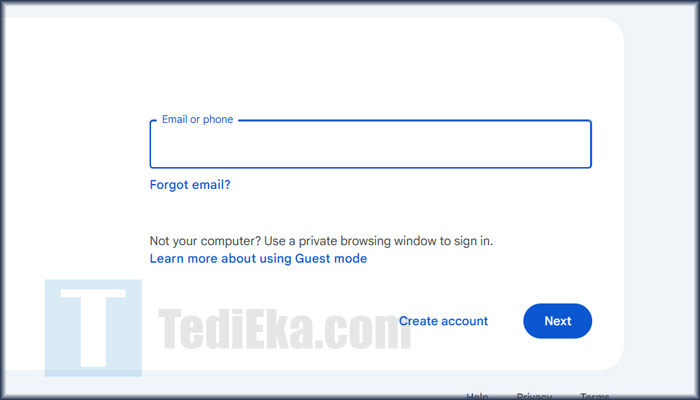
- Pilih Data yang Ingin di-Backup. Setelah berhasil masuk, silahkan pilih data mana yang pengen kamu backup. Centang masing-masing data yang ingin kamu cadangkan ya! Jika datanya sudah dipilih, silahkan klik tombol ‘Langkah Berikutnya’.
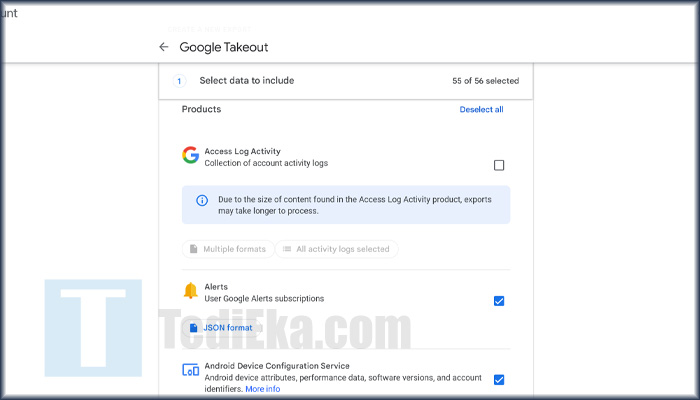
- Pilih Metode Pengiriman. Pada tahan kedua, kita diminta buat memilih metode pengiriman. Disarankan menggunakan email seperti yang TediEka lakukan ya!
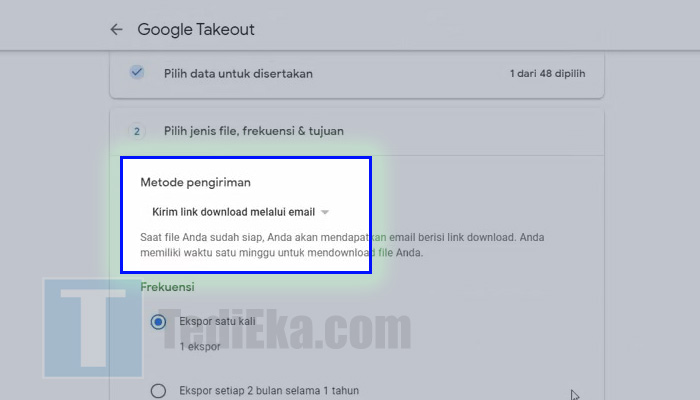
- Atur Frekuensi. Pada bagian Frekuensi, silahkan sesuaikan sama kebutuhan masing-masing. Kamu bisa ngelakuin backup selama 2 bulan sekali selama setahun, atau sekali ini saja. Sebagai contoh, TediEka akan mencoba backup sekali aja ya!
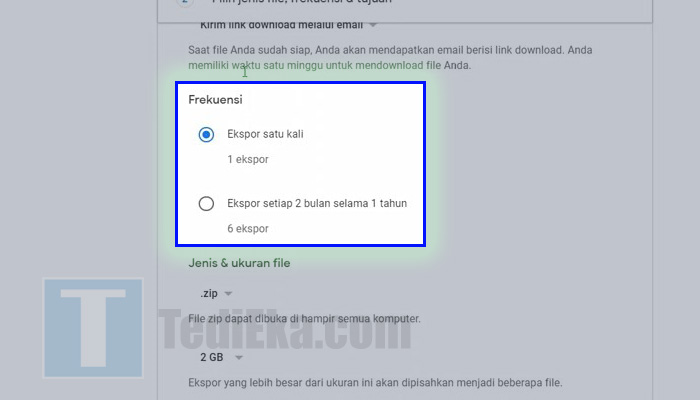
- Atur Jenis dan Ukurang File. Lalu silahkan pilih jenis dan ukuran file. Sebagai contoh, TediEka menggunakan jenis file Zip. Jika sudah, klik tombol ‘Buat Ekspor’.
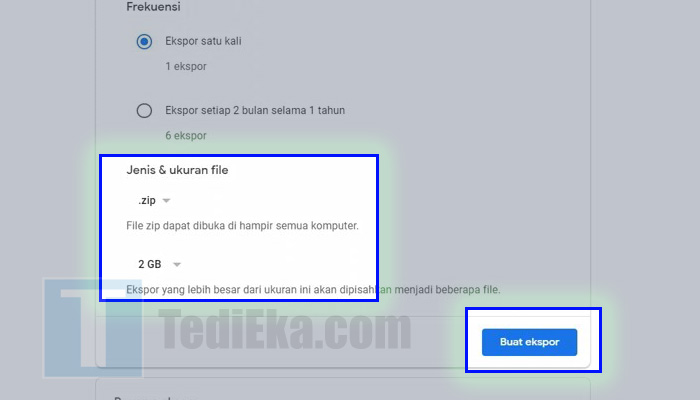
- Tunggu dan Cek Email. Silahkan tunggu beberapa waktu sampai Google berhasil melakukan eksport data yang kamu pilih. Jika selesai, maka Google bakal ngirimkan backup tersebut melalui Email.
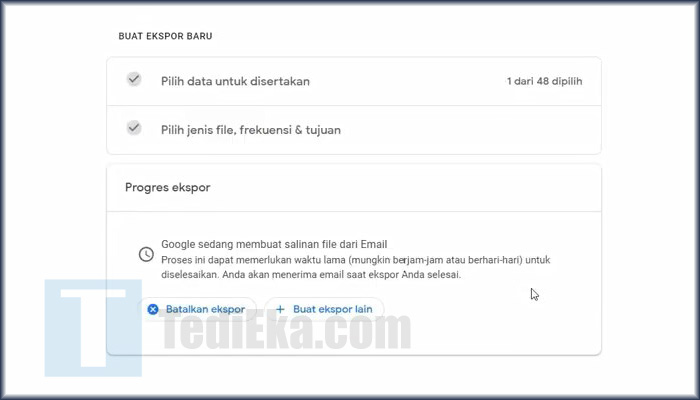
- Download File. Silahkan buka email dari Google Takeout dan langsung klik aja tombol ‘Download file Anda’.
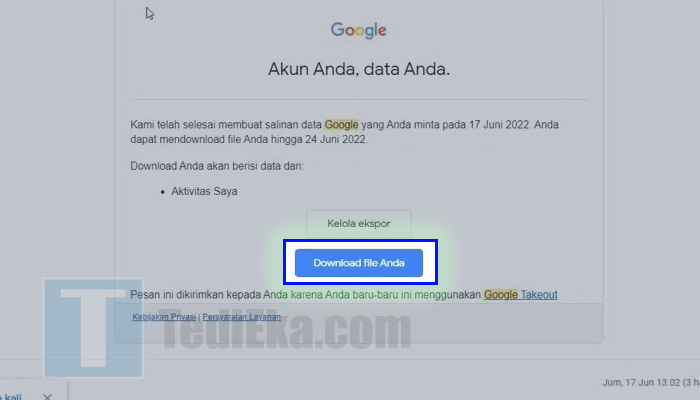
Dan file backup pun bakal langsung terunduh ke komputer kamu!
Gimana, gampang kan cara menggunakan Google Takeout buat backup data?
Transfer Data
Fitur kedua yang sering digunain di Google Takeout adalah transfer data antar akun.
Tapi harap kamu tahu kalau fitur transfer ini gak bisa digunain sama akun biasa, melainkan harus menggunakan akun edukasi atau Education Account.
Semisal kamu udah punya, maka lakukan langkah mudah berikut ini:
- Akses Halaman Google Takeout Transfer. Pertama-tama, silahkan buka aplikasi Browser Chrome kamu, lalu akses sebuah website berikut: https://takeout.google.com/transfer.
- Masukkan Alamat Email Tujuan. Pada kolom Enter an email address, silahkan masukkan alamat email tujuan yang ingin kamu kirimkan datanya. Lalu klik tombol ‘Send Code’.
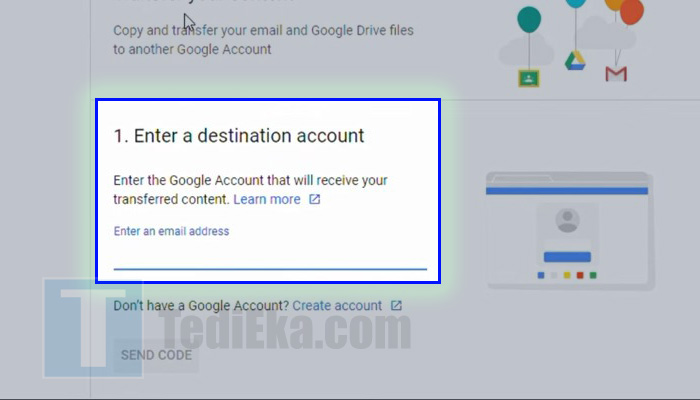
- Cek Email. Kita bakal diminta buat verifikasi akun email kita. Jadi silahkan cek inbox kamu dan buka email yang datang dari Google. Lalu klik tombol ‘Get confirmation code’ untuk mendapatkan kode konfirmasi.
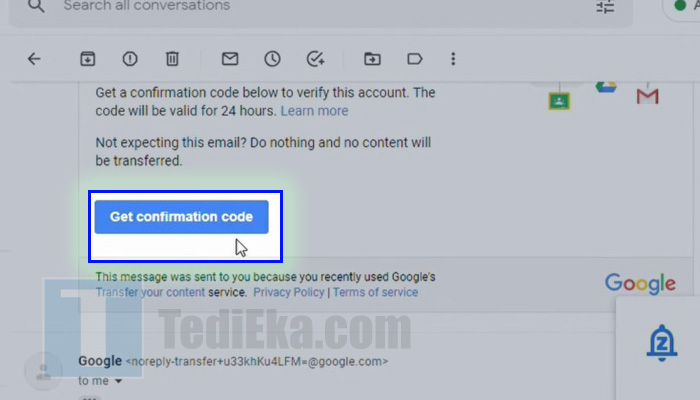
- Ambil Kode dan Tempelkan. Silahkan ambil konfirmasi kode tersebut dan tempelkan di kolom yang udah disediain. Lalu klik tombol ‘Verify’.
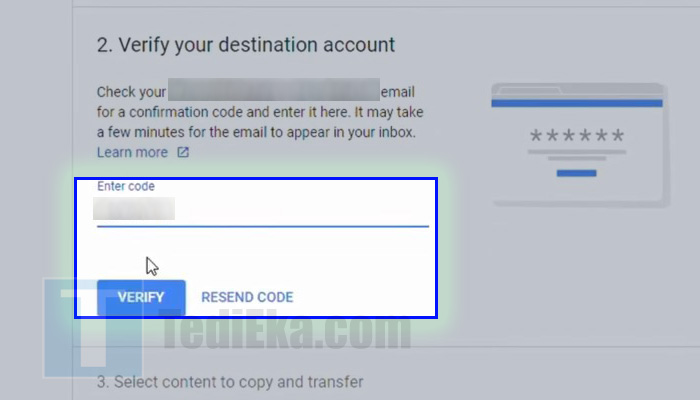
- Konfirmasi dan Mulai Transfer. Kita bakal diperlihatkan kofnrimasi transfer dari email utama kita ke email tujuan. Jika udah bener, langsung klik aja tombol ‘Start Transfer’.
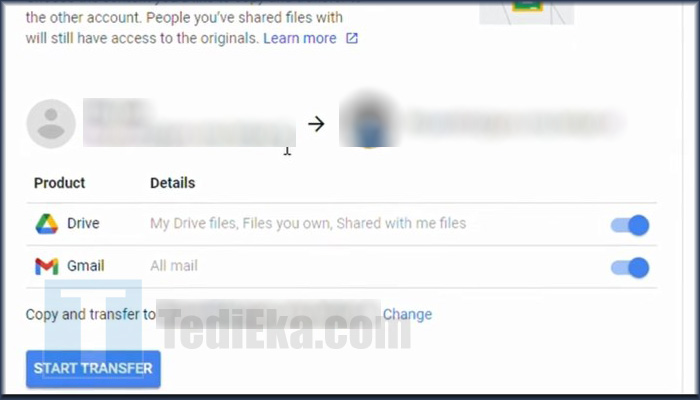
- Masukkan Password. Semisal kamu diminta buat masukkin password, tinggal masukkan aja ya!
- Tunggu Proses Transfer Selesai Dilakukan. Setelah itu, Google bakal langsung ngeproses data transfer tersebut ke email yang udah kamu masukkan.
Lama prosesnya sendiri tergantung dari besaran file atau data yang kamu miliki ya!
Semakin besar tentunya semakin lama!
Fitur Google Takeout

Selain daripada kedua fitur yang udah aku sebutin di atas, ternyata masih ada beberapa yang bisa kamu manfaatkan loh!
Nah, biar lebih lengkapnya, berikut adalah beberapa fitur dari Google Download Your Data yang wajib kamu gunain dan manfaatkan!
- Ekspor Data: Google Takeout memungkinkan kamu untuk ekspor data dari sebagian besar layanan Google ke dalam file arsip yang bisa diunduh. Ini termasuk email, kontak, file, foto, dan lain-lain. Bahkan termasuk juga riwayat pencarian, data kesehatan, Google Activity, riwayat YouTube, metode pembayaran, buku favorit, email, lokasi, dan perangkat rumah pintar teratas yang terhubung ke akun Google kamu.
- Opsi yang Bisa Disesuaikan: Google Download Your Data memberi kamu kebebasan untuk memilih data spesifik yang mau kamu ekspor. kamu bisa pilih backup seluruh akun Google kamu atau cuma file dan folder tertentu.
- Pencadangan dan Pelestarian Data: Dengan Google Takeout, kamu bisa mudah mencadangkan dan mengekspor data kamu, memastikan bahwa data itu aman dan bisa diakses. Ini termasuk email, kontak, file, foto, dan lain-lain.
- Portabilitas Data: Google Download Your Data memungkinkan kamu untuk dengan mudah mentransfer data kamu dari satu akun Google ke akun Google lainnya. Ini sangat berguna jika kamu pindah pekerjaan atau lulus sekolah dan mau tetap bisa akses file, email, dan informasi penting lainnya.
- Kapasitas Penyimpanan yang Bertambah: Dengan meng-ekspor dan mengunduh data kamu menggunakan Takeout, kamu bisa mengosongkan ruang penyimpanan berharga di akun Google kamu.
- Perlindungan dari Gangguan Layanan: Jika terjadi gangguan layanan sementara atau berkepanjangan di sisi Google, kamu masih bisa akses data yang kamu ekspor melalui Google Takeout.
- Mengekspor Gambar untuk Diedit: Dengan Google Download Your Data, kamu bisa ekspor koleksi gambar besar ke PC/laptop untuk diedit.
- Arsip Dokumen Lama: kamu bisa mengosongkan ruang di Google Drive kamu dengan mengarsipkan dokumen lama ke hard drive fisik menggunakan Google Takeout.
- Membuat Arsip Ganda: Google Download Your Data memungkinkan kamu untuk membuat arsip ganda dari file penting untuk disimpan di layanan cloud lainnya.
Fitur-fitur ini membuat Google Takeout menjadi alat yang komprehensif untuk mengelola data kamu di layanan-layanan Google.
Kelebihan Google Takeout

Tentu aja, fitur-fitur di atas berbanding lurus dengan kelebihan yang dimiliki sama Google Takeout.
Misalnya, ada banyak kelebihan dan keuntungan menggunakan Google Download Your Data yang bisa kamu manfaatkan secara maksimal.
Diantaranya:
- Pikiran Tenang: Kehilangan data bisa terjadi tiba-tiba, entah karena penghapusan tidak sengaja, kesalahan sistem, atau pelanggaran keamanan. Dengan memanfaatkan Google Takeout, kamu bisa tenang karena data penting kamu ada di backup dengan aman.
- Perlindungan dari Gangguan Layanan: Kalo tiba-tiba layanan Google down sementara atau lama, kamu masih bisa akses data yang kamu ekspor melalui Google Download Your Data. Ini jamin data kerja atau pribadi kamu tetap bisa diakses tanpa terganggu oleh gangguan layanan.
- Menjaga Kenangan: Google Takeout memungkinkan kamu untuk ekspor album Google Photos kamu, jadi kenangan berharga kamu disimpan dalam format digital yang lebih. Baik itu foto dari momen penting, liburan keluarga, atau momen-momen berharga lainnya, Takeout bantu kamu simpan dalam jangka panjang.
- Pencadangan Offline: kamu bisa buat cadangan offline untuk melindungi semua data di drive kamu dan jaga diri dari kehilangan data karena serangan ransomware. Ini jadi lapisan keamanan tambahan buat data kamu.
- Menjaga Privasi: Google Takeout memungkinkan kamu proteksi data kamu dan utamakan kekhawatiran privasi kamu. Dengan mengekspor data, kamu bisa pastikan punya salinan dari semua data kamu yang disimpan di Google.
Manfaat-manfaat ini menyorot nilai penggunaan Google Takeout buat kelola dan jaga data kamu dalam jangka panjang.
Mulai dari pencadangan dan portabilitas sampai fleksibilitas dan kesederhanaan, Takeout menawarkan solusi komprehensif buat pastikan keamanan dan aksesibilitas data akun Google kamu.
Kekurangan Google Takeout

Tapi meskipun punya banyak fitur dan kelebihan, sayangnya Google Takeout gak bisa lepas dari yang namanya kekurangna.
Well… namanya juga teknologi, pasti ada beberapa hal yang harus kamu jadikan pertimbangan sebelum pake Google Takeout.
Dan berikut beberapa kekurangannya.
- Memakan Waktu: Bergantung pada jumlah data yang kamu ekspor, prosesnya bisa berlangsung dari beberapa menit sampai beberapa hari. Ini bisa merepotkan kalo kamu butuh akses data kamu segera.
- Overload Data: Google Takeout bisa kasih kamu banyak data, yang mungkin bikin bingung buat disortir. Kalo kamu nggak yakin apa yang kamu cari, bisa jadi kamu malah dapet banyak data yang nggak perlu.
- Format Ekspor Terbatas: Meskipun Google Takeout memungkinkan kamu memilih dari beberapa format untuk data, nggak semua format mungkin kompatibel dengan layanan yang kamu mau impor datanya. Ini bisa membatasi kegunaan data yang diekspor.
- Ruang Penyimpanan: Mengunduh sejumlah besar data bisa makan ruang penyimpanan yang signifikan di perangkat kamu atau di penyimpanan cloud. Kalo kamu kekurangan penyimpanan, ini bisa jadi masalah.
- Keprihatinan Privasi: Meskipun Google Takeout memungkinkan kamu mengunduh data kamu, itu juga mengingatkan kamu seberapa banyak data yang dikumpulkan Google. Ini bisa memunculkan keprihatinan privasi bagi beberapa pengguna.
- Koneksi Internet: Koneksi internet yang stabil dan cepat diperlukan untuk mengunduh data. Kalo koneksi internet kamu lambat atau tidak stabil, bisa mempengaruhi proses pengunduhan.
Ingat, ini adalah kemungkinan kekurangan dan mungkin tidak memengaruhi semua pengguna.
Jadi sebelum kamu mau pake Google Takeout, pastikan buat mempertimbangkan kelebihan dan kekurangannya ya!
Semisal kelebihannya masih jauh lebih banyak dari beberapa kekurangan yang TediEka udah sebutkan di atas, maka monggo tinggal digunakan aja.
Tips Menggunakan Google Takeout Secara Efisien

Untungnya, kita masih punya beberapa tips dan saran biar kamu bisa ngurangin kekurangan yang udah kita sebutkan di atas.
Bahkan dengan sara berikut, kamu bisa memaksimalkan manfaat dan kelebihan dari Google Takeout dalam sekali jalan.
So, silahkan langsung praktekkan beberapa tips dan trik menggunakan Google Takeout secara efisien berikut ya!
- Mulai dengan yang Kecil: Kalo ini pertama kalinya kamu pake Takeout, mulailah dengan sesuatu yang bisa dikelola. Misalnya, kamu bisa mulai dengan mengunduh satu album foto dulu.
- Pilih Data: Secara default, Google Takeout memilih semua data dan jenis file yang mungkin untuk dimasukkan ke dalam arsip Takeout. Pastikan untuk uncheck semua dan baru pilih layanan-layanan yang data-nya mau kamu download.
- Pilih Format yang Tepat: Di bawah “Jenis & Ukuran File”, pilih jenis file untuk arsip dan ukuran maksimal. Jenis file default-nya .zip, yang bisa dibuka di kebanyakan komputer.
- Atur Frekuensinya: Di bawah “Frekuensi”, pilih seberapa sering eksport file untuk di-download. kamu bisa pilih “Eksport sekali” atau “Eksport setiap 2 bulan selama 1 tahun”.
- Pilih Metode Pengiriman: Di bawah “Metode Pengiriman”, pilih tempat untuk mengunduh arsip file ketika sudah siap. Mentransfer data ke layanan penyimpanan cloud ini akan memakan kuota penyimpanan.
- Cek Ruang Penyimpanan Kamu: Pastikan kamu punya ruang penyimpanan yang cukup di mana pun kamu pilih untuk menyimpan cadangan tersebut. Mengunduh sejumlah besar data bisa memakan ruang penyimpanan yang signifikan di perangkat kamu atau di penyimpanan cloud kamu.
- Sabar: Bergantung pada jumlah dan ukuran file yang kamu minta, arsip bisa memakan waktu dari beberapa menit sampai beberapa hari untuk dibuat. Google akan email kamu dengan tautan ke file arsipnya begitu arsipnya selesai.
- Privasi dan Keamanan: Lindungi data kamu dan utamakan kekhawatiran privasi kamu. Pastikan untuk menyimpan data yang kamu unduh di lokasi yang aman dan perhatikan siapa aja yang punya dan bisa akses ke data tersebut.
- Cadangan Offline: Buat cadangan offline buat melindungi semua data di drive kamu dan jaga diri dari kehilangan data karena serangan ransomware.
Ingat, ini adalah tips umum dan proses yang tepat bisa berbeda-beda tergantung pada kebutuhan dan situasi spesifik kamu.
Selalu pastikan untuk memeriksa data yang kamu unduh dan menyimpannya dengan aman buat melindungi privasi kamu sendiri.
Kesimpulan

Google Takeout itu gratisan dari Google yang bikin kamu bisa ekspor data dari layanan-layanan Google ke file arsip yang bisa diunduh.
Di sana kamu bisa dapet data dari Gmail, Google Photos, YouTube, dan lain-lain.
Dibuat sama Google Data Liberation Front, tujuannya biar pengguna punya lebih banyak kendali atas data mereka.
Nah, layanan ini bisa disesuaikan, jadi kamu bisa pilih data spesifik yang mau kamu ekspor.
Meskipun ada banyak keuntungan, kayak portabilitas data dan tambahan kapasitas penyimpanan, tapi juga bisa bikin repot kayak makan waktu dan butuh ruang penyimpanan yang cukup.
Jadi pastikan kamu gunakan sebaik mungkin ya!